| 일 | 월 | 화 | 수 | 목 | 금 | 토 |
|---|---|---|---|---|---|---|
| 1 | 2 | 3 | 4 | 5 | 6 | 7 |
| 8 | 9 | 10 | 11 | 12 | 13 | 14 |
| 15 | 16 | 17 | 18 | 19 | 20 | 21 |
| 22 | 23 | 24 | 25 | 26 | 27 | 28 |
| 29 | 30 | 31 |
- 원스휴먼 황금양
- 2차계엄
- 계엄령
- 비상계엄령
- 일론머스크
- 원스휴먼 스타크롬
- 2차 비상계엄
- 원스휴먼 황금양 구하기
- 믹스커피추천
- 커피추천
- 원스휴먼 요리
- 시그니처
- 윤석열
- 원스휴먼 황금양털파밍
- 유광버섯 통조림
- 홈플러스
- 1203계엄령
- 국방부
- 원달러환율
- 원스휴먼 레시피 파밍
- 원스휴먼 사료
- 원스휴먼 동물
- 원스휴먼 먹이
- 원스휴먼 쿠폰
- 계엄령 외신반응
- 원스휴먼 레시피
- 믹스커피
- 홈플러스 시그니처 모카골드믹스커피
- 레시피 파밍
- Today
- Total
목록Kotlin (122)
0101011001010111
 kotlin_DatePickerDialog
kotlin_DatePickerDialog
//3. 날짜 다이얼로그 binding.DATEPICKERDIALOG.setOnClickListener { val calendar = Calendar.getInstance() val year = calendar.get(Calendar.YEAR) val month = calendar.get(Calendar.MONTH) val day = calendar.get(Calendar.DAY_OF_MONTH) val listener = DatePickerDialog.OnDateSetListener{ datePicker, i, i2, i3 -> binding.textView.text = "${i}년 ${i2+1}월 ${i3}일"} val picker = DatePickerDialog(this, listener, yea..
 kotlin_Custom Dialog
kotlin_Custom Dialog
customDialog는 말 그대로, 다이얼 로그를 custom 하는 거다. ( 원하는대로 꾸미기) 일단, 커스텀 다이얼로그를 하려면 xml 파일을 하나 추가해야한다. 이름과, 나이를 edittext로 넣는 다이얼로그를 만들어보자. customdialog.xml package com.example.dialog import android.content.DialogInterface import androidx.appcompat.app.AppCompatActivity import android.os.Bundle import android.widget.EditText import androidx.appcompat.app.AlertDialog import com.example.dialog.databinding.A..
 Kotlin_ 최빈값 구하기
Kotlin_ 최빈값 구하기
문제 설명 최빈값은 주어진 값 중에서 가장 자주 나오는 값을 의미합니다. 정수 배열 array가 매개변수로 주어질 때, 최빈값을 return 하도록 solution 함수를 완성해보세요. 최빈값이 여러 개면 -1을 return 합니다. 제한사항 0
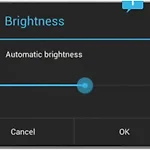 kotlin_Dialog
kotlin_Dialog
기본 다이얼로그를 만들어보자. //1.기본 다이얼로그 binding.DIALOG.setOnClickListener { var builder = AlertDialog.Builder(this) builder.setTitle("기본 다이얼로그 타이틀") builder.setMessage("기본 다이얼로그 메세지") builder.setIcon(R.mipmap.ic_launcher) } 각 코드는 화면에 이렇게 구성된다.▲ //버튼 클릭 시, 어떤 작업을 할 것인가? val listener = object : DialogInterface.OnClickListener { override fun onClick(p0: DialogInterface?, p1: Int) { when (p1) { DialogInterfac..
 Kotlin_뷰바인딩
Kotlin_뷰바인딩
그래들에 추가 buildFeatures { viewBinding = true } -sync now 후, .kt에 추가 // 바인딩 객체 선언 private lateinit var binding: ActivityDetailBinding // 바인딩 객체 초기화 binding = ActivityDetailBinding.inflate(layoutInflater) setContentView(binding.root) 여기서 이름은, xml의 이름 (첫글자 대문자, + 밑줄다음글자도 대문자 + Binding) 이런식으로 // 이름은 자동생성됨. 이름만 변경해주면 끝.
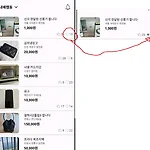 [Android][Kotlin] RecyclerView Update 종류와 특징
[Android][Kotlin] RecyclerView Update 종류와 특징
참고 블로그 : https://kadosholy.tistory.com/53 RecyclerView 업데이트 및 갱신 방법 RecyclerView의 아이템 내용이 변경되거나 아이템이 추가/이동/삭제 되었을 경우 RecyclerView에 반영하는 방법에 대해서 알아보고자 합니다. RecyclerView를 업데이트 및 갱신 하기 위해서는 내용 변경후 어댑터에 알려주면 됩니다. 이 때 사용되는 메소드는 아이템 내용이 변경되었을때 사용하는것과 구조가 변경 되었을때 사용하는것으로 구분됩니다. 아이템변경 : 아이템 내용이 변경되고 위치 변경은 일어나지 않은 경우 구조변경 : DataSet안에서 아이템이 추가, 삭제, 이동되었을 경우 아이템 변경의 예시 : 아이템 내용이 변경되고 위치 변경은 일어나지 않은 경우 이렇게..
 Android_ Recyclerview 만들기
Android_ Recyclerview 만들기
다음 포스팅 내용은, RecyclerView를 만들기 위한 핵심과, 방법을 차근차근 정리해 보았다. 먼저 RecyclerView는 : 기본적으로 스크롤뷰가 포함되어있으므로, 스크롤뷰를 따로 넣지 않아도 스크롤 됩니다. (리스트뷰로 표현) RecyclerView의 기본 구조 1. Adapter(어댑터) : 데이터를 아이템 뷰과 연결하는 역할 2. ViewHolder(뷰홀더) : 아이템 뷰를 보유하고 표시하는 역할 3. LayoutManager : 아이템들의 배치 방식을 관리한다. Adapter란 ? Adapter(어댑터) 는 안드로이드에서 리스트나 그리드 같은 데이터를 화면에 표시하는 데 도움을 주는 역할. 리스트나 그리드에 표시할 데이터와 레이아웃을 연결하는 역할을 하며, 데이터에 변경에 따라 화면을 업..
 Android _ RecyclerView 의 Adapter
Android _ RecyclerView 의 Adapter
package com.example.recyclerview_update import android.view.LayoutInflater import android.view.View import android.view.ViewGroup import androidx.recyclerview.widget.RecyclerView class MyAdapter(val mItems: MutableList) : RecyclerView.Adapter() { interface ItemClick { fun onClick(view : View, position : Int) } var itemClick : ItemClick? = null override fun onCreateViewHolder(parent: ViewGroup, v..
